Панель инструментов
Панель инструментов приложения расположена на верхней панели главного окна.

Главное меню (1)
Главное меню (1) содержит следующие пункты:
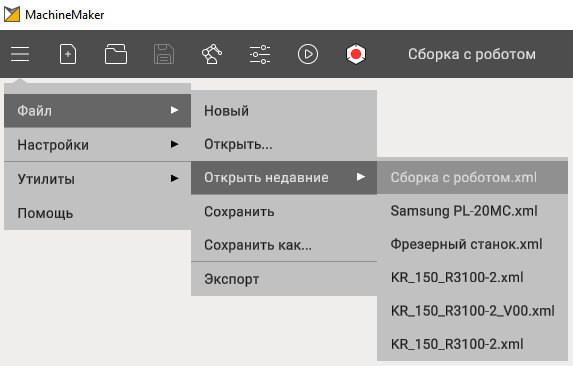
Файл открывает подменю для операций с проектом:
Новый - создать новый проект / сбросить текущий. Также можно использовать кнопку Новый (1) на панели инструментов.
Открыть - открывает существующий проект. Также можно использовать кнопку Открыть (3) на панели инструментов.
Открыть недавние - показывает недавние проекты. Наведите курсор мыши над кнопкой Открыть (3), чтобы увидеть недавние проекты.
Сохранить - сохранить текущий проект. При первом сохранении MachineMaker попросит указать путь куда сохранить проект. Также можно использовать кнопку Сохранить (4), расположенную на панели инструментов.
Сохранить как - позволяет сохранить текущий проект под другим названием, либо перенести текущий проект в другую папку.
Экспорт - открывает CAM-систему с текущим проектом. Также можно использовать кнопку CAM-системы (8), расположенную на панели инструментов.
Примечание
Необходимо добавить минимум 1 робота, либо станок в сборку, чтобы сохранить проект
Библиотека механизмов (5)
Открывает библиотеку механизмов. Библиотека делится на несколько видов. Для роботов , станков и фрезерных станков.
Настройки (6)
С помощью кнопки Настройки (6) открывается панель настроек вашей ячейки.
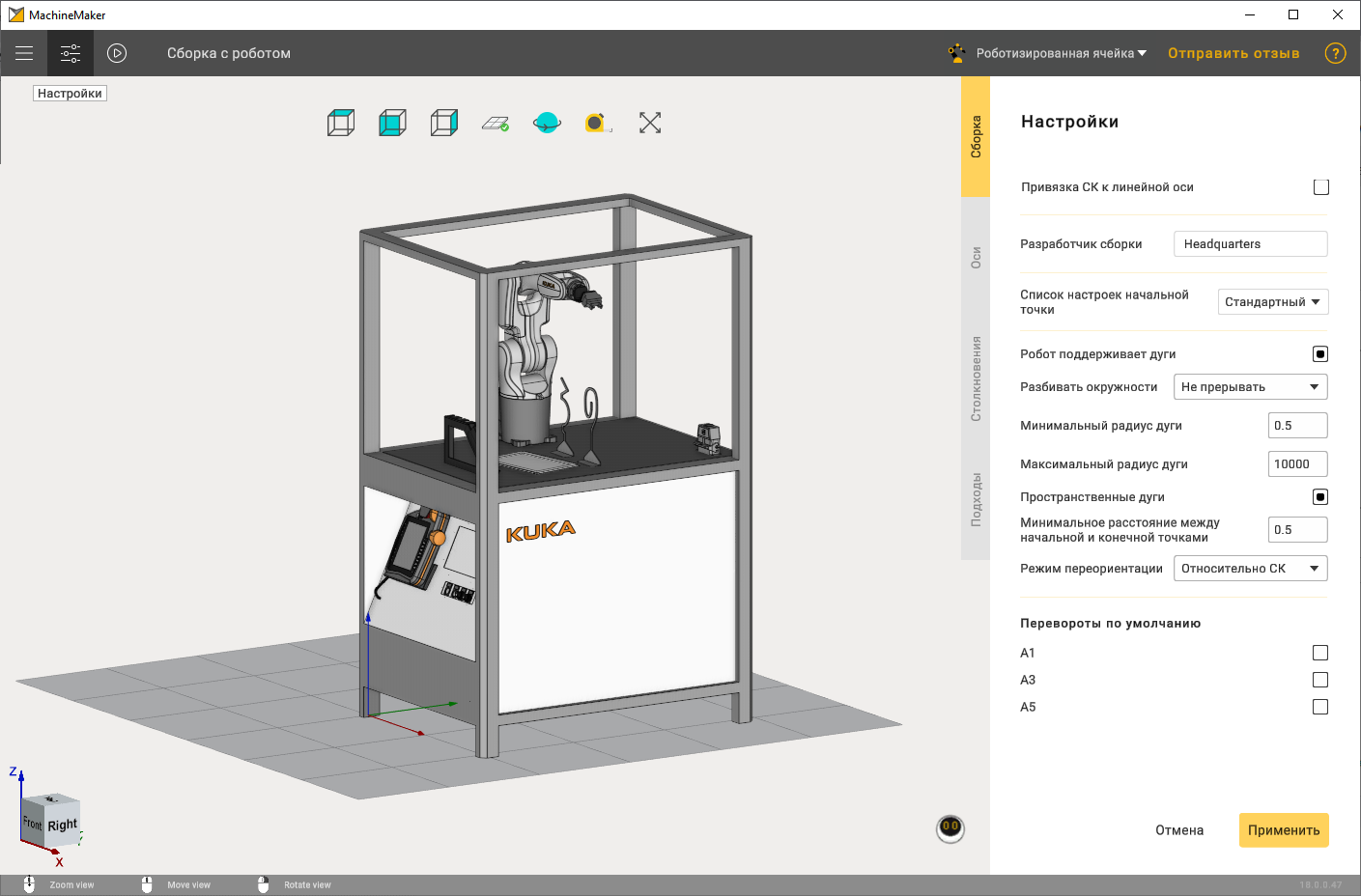
Моделирование (7)
Используйте кнопку моделирования для проверки кинематики механизмов.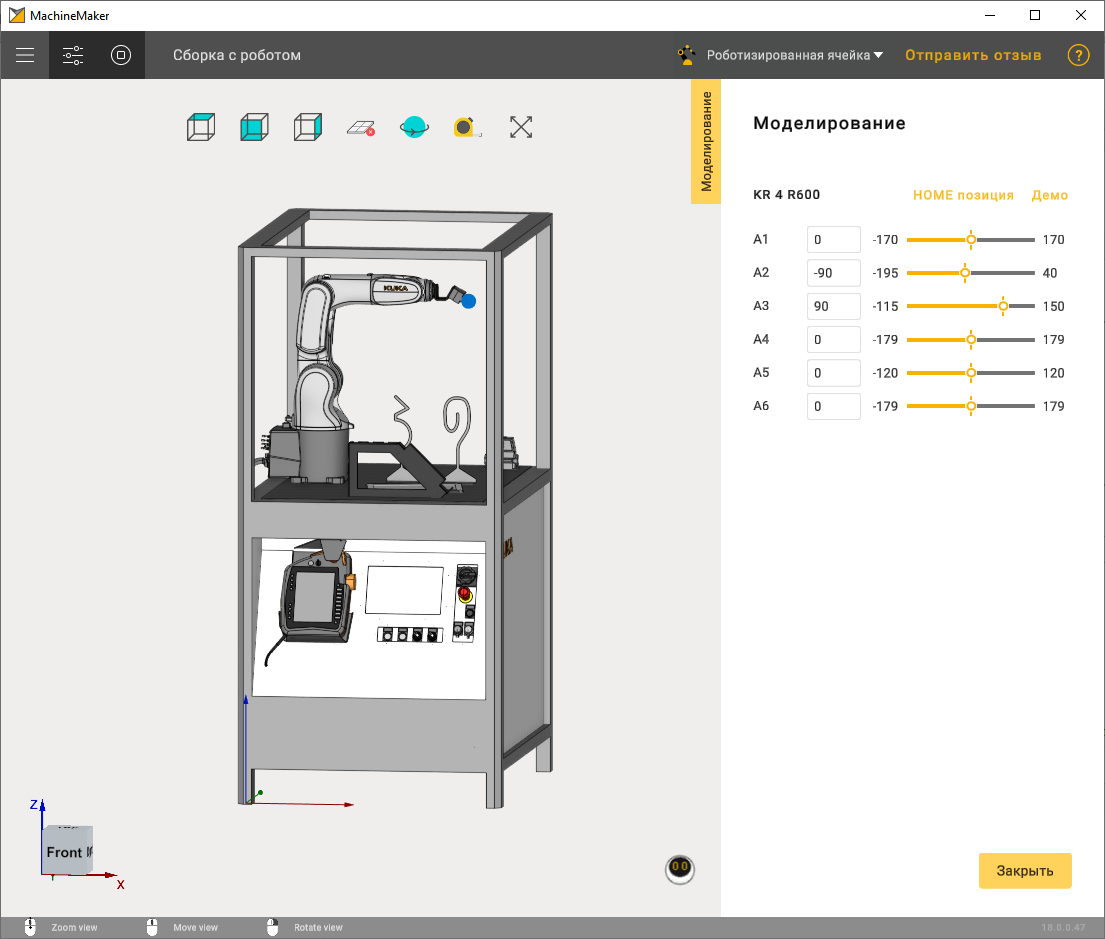
Название проекта (9)
Для изменения названия проекта нажмите на него двойным кликом. Введённое имя проекта будет использоваться CAM системой.

Переключатель режимов (10)
Выбирайте режим в зависимости от ваших задач.
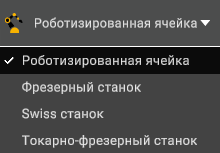
Отзывы и помощь(11)
Используйте кнопку "Отправить отзыв", чтобы оставить свой отзыв или отправить сообщение в техподдержку.
MachineMaker автоматически прикрепит к вашему запросу log-файлы текущего проекта. Можно удалить любое вложение и прикрепить к запросу любой новый файл.
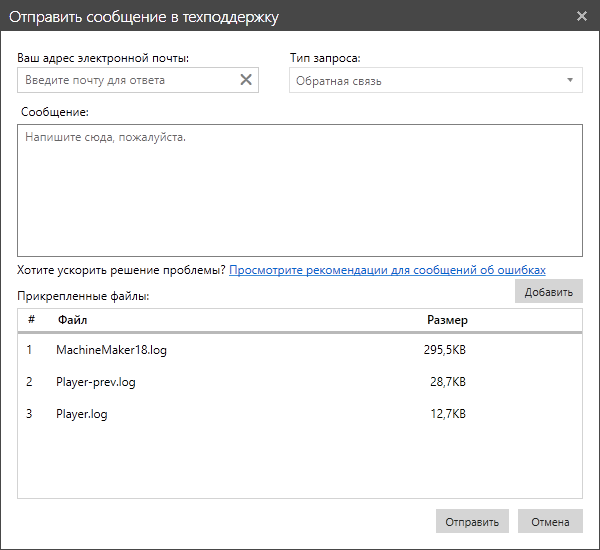
Используйте кнопку ![]() (12) в самом правом верхнем углу меню, чтобы открыть руководство по работе в MachineMaker.
(12) в самом правом верхнем углу меню, чтобы открыть руководство по работе в MachineMaker.